
自分のサイトやブログに広告を貼るだけで収入を得ることが出来るクリック報酬型広告(PPC広告)は有名ですね。
その中で最も報酬が高いのがGoogleアドセンスで、1クリック当たりの平均単価は30円、高いものならば数百円という場合もあります。
 飼いヌコ
飼いヌコ
Googleアドセンスではディスプレイ広告やリンクユニットなどの通常の広告とは別に自動広告という広告フォーマットがあり、サイトの中で高い収益が見込める場所に自動的に広告が表示されます。
 飼いヌコ
飼いヌコ
自動広告のコードをサイトの<head></head>タグ内に貼るだけで、最適なタイミングで最適な広告が導入されます。
今までなら文字数の多い記事では本文中に手動で広告を入れていましたが、自動広告を導入する事により自動的に広告が表示されます。
 飼いヌコ
飼いヌコ
ここでは、Googleアドセンスの自動広告設定方法や導入すると収益はアップするのかなどを調べていきたいと思います。
目次
Googleアドセンスの自動広告とは
Google AdSenseによると、自動広告とはコンテンツを収益化するためのシンプルで革新的な方法を提供する広告フォーマットという事です。
アドセンスの自動広告の特徴は、コードを追加する事により高い収益が見込めるタイミングと場所に自動的に広告が表示される事です。
自動的に広告が表示されるという事で、すでに広告を掲載している場合は広告が2重になる心配があります。
 飼いヌコ
飼いヌコ
すでに広告がある場所には表示されずに、空きスペースがある場所にのみ広告が配置されるので、既存の広告ユニットを削除する必要はありません。
Google アドセンスの自動広告の種類
2018年7月現在、Google アドセンスの自動広告の種類は6種類設定可能です。そこで、どのような広告があるのか1つずつ調べていきたいと思います。
- テキスト・ディスプレイ
- 記事内広告
- インフィード広告
- 関連コンテンツ(モバイルのみ)
- アンカー広告
- モバイル全画面広告(モバイルのみ)
テキスト・ディスプレイ
ディスプレイ広告とは、いわゆるバナー広告の事ですね、画像が表示されます。対してテキスト広告とは、その名の通りテキストが広告になったのもです。
テキスト広告
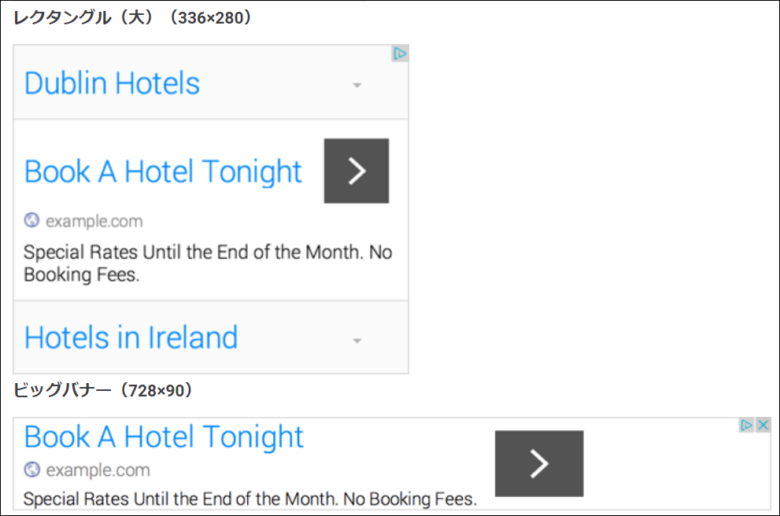 出典:Adsenceヘルプ
出典:Adsenceヘルプ
ディスプレイ広告
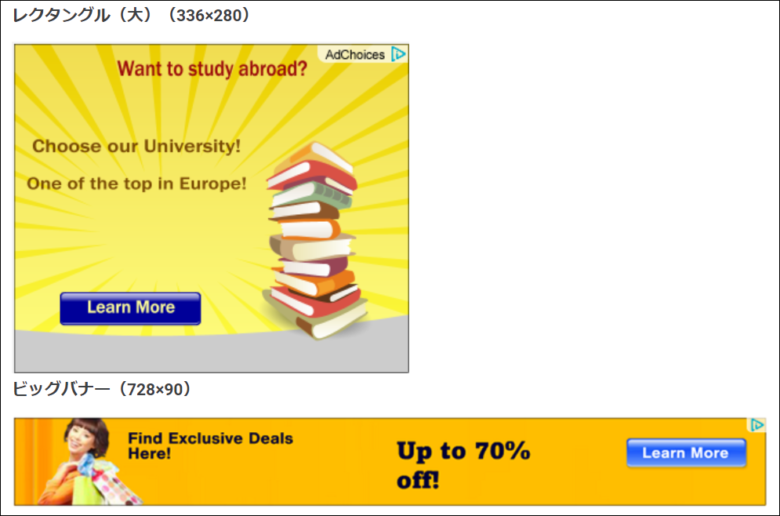 出典:Adsenceヘルプ
出典:Adsenceヘルプ
この手のタイプは、ブログのヘッダーやフッターに表示されることが多いですね。特にヘッダーに現れると何だかブログがブサイクに見えますね(笑)。
記事内広告
記事内広告とは、ページ内の段差と段差の間に表示されるネイティブ広告です。広告を文章内に溶け込ませる事により、パッと見て自然な感じになります。
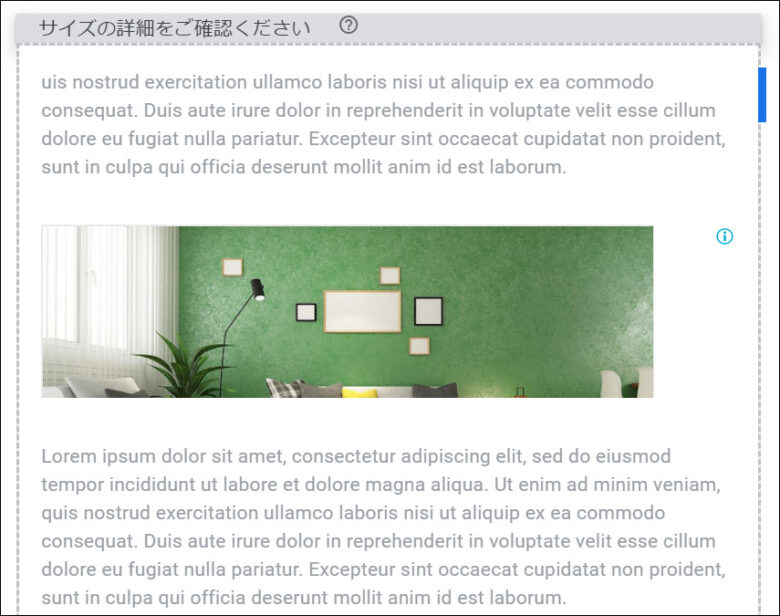
 飼いヌコ
飼いヌコ
パソコンの場合はあまり邪魔になりませんが、スマホの場合はかなり大きく表示されるのが特徴ですね。
インフィード広告
インフィード広告とは、サイトのコンテンツに自然に溶け込むように設計されています。トップページの記事一覧の間に表示されて、まるで記事に溶け込んで表示されるため、閲覧者に邪魔になることはありません。
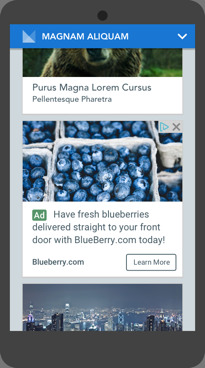 出典:Adsenceヘルプ
出典:Adsenceヘルプ
ちなみに、こちらの広告はスマホ専用になります。
関連コンテンツ(モバイルのみ)
ブログの関連記事の間に忍ばせる広告ですね、現在ではスマホ専用のコンテンツになります。
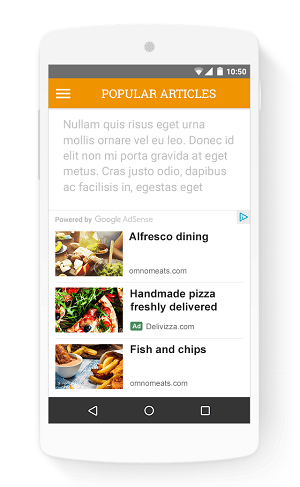
関連コンテンツはサイトにある程度のPV数が無ければ表示されません。
アンカー広告
こちらはオーバーレイ広告になります。ページの最上部か最下部に重なるように表示される広告です。こちらの広告はモバイル専用で、閲覧者が閉じたり削除が可能になります。
モバイル全画面広告
モバイル全面広告という名の通り、スマホの全画面に表示される広告です。
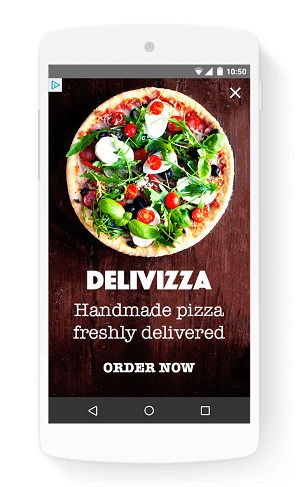
先へ進むには、広告を削除しなければならないので、正直ウザいです(笑)。
Googleアドセンスの自動広告を導入するメリット
Googleアドセンスの自動広告は次のようなメリットがあります。
- サイトの記事作成に専念できる
- サイトの収益増が見込める
- 掲載したいページに同じコードを1つずつ設置するだけで、残りの処理は自動的に行われる
アドセンスの一般的な貼り方は、ブログの最初の見出し(H2)の前に1つ、記事の終わりに横並びに2つの計3つが主流でしたが、2016年8月ごろから広告設置数の上限が撤廃され、4つ以上の設置が可能になりました。
文字数が5,000文字にも及ぶ記事では、1,000文字ごとに広告を貼れば収益は上がると予想できましたが、いちいち手動で広告を貼るのは面倒ですね。
ところが自動広告を導入することにより、そんな悩みも解決してくれて収益もアップします。自動広告はブログのヘッダー内に広告コードを貼りつけるだけなので全く手間がかかりません。
アドセンスの自動広告の設定方法
2018年2月以降にアドセンスの審査に合格した場合や、2018年10月29日以降にアドセンスにサイトを追加した場合は、審査のために貼りつけたコードがそのまま自動広告のコードになっているので設定は必要ありません。
 飼いヌコ
飼いヌコ
2018年2月以前からアドセンスを導入していて、まだ自動広告を使ってない場合は初期設定が必要になります。
※2019年7月追記:アドセンスの設定方法が変更されました。
1.AdSense アカウントにログインします。
2.[広告] をクリックします。
3.[自動広告] ページで [使ってみる] をクリックします。
4.[グローバル設定の選択] ページで、コントロールを使用して、表示する広告フォーマットを選択します。
5.AdSense で新しい広告のフォーマットが自動的に全般設定に追加されるようにしたい場合は、[自動的に新しいフォーマットを取得] を選択したままにします。
6.[保存] をクリックします。
7.[ページにコードを配置] ページで、[コードをコピー] をクリックします。
8.自動広告を表示する各ページのタグとタグの間に広告コードを貼り付けます。出典:自動広告の設定方法
まずはGoogle AdSenseにアクセスします。
『広告』をクリックします。
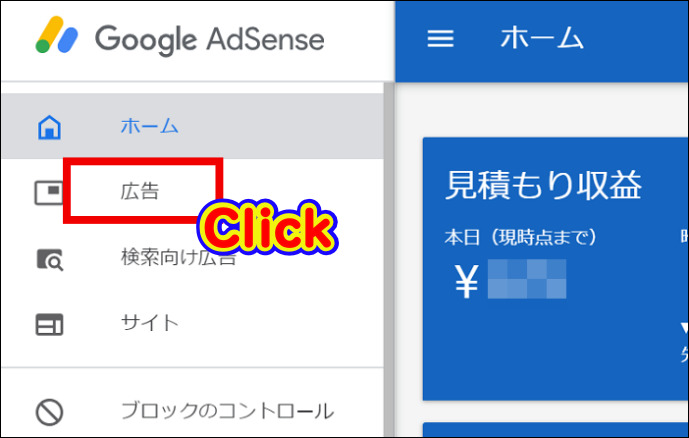
『開始する』をクリックしましょう。
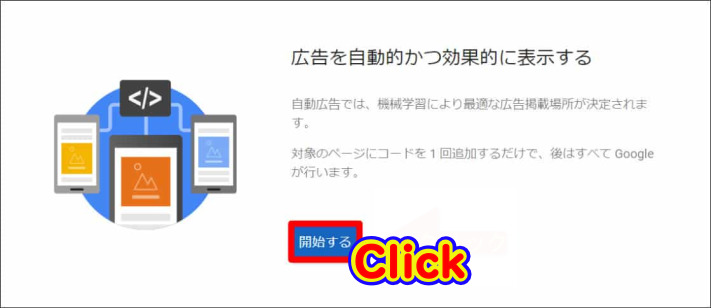
広告の種類を選択していきます。
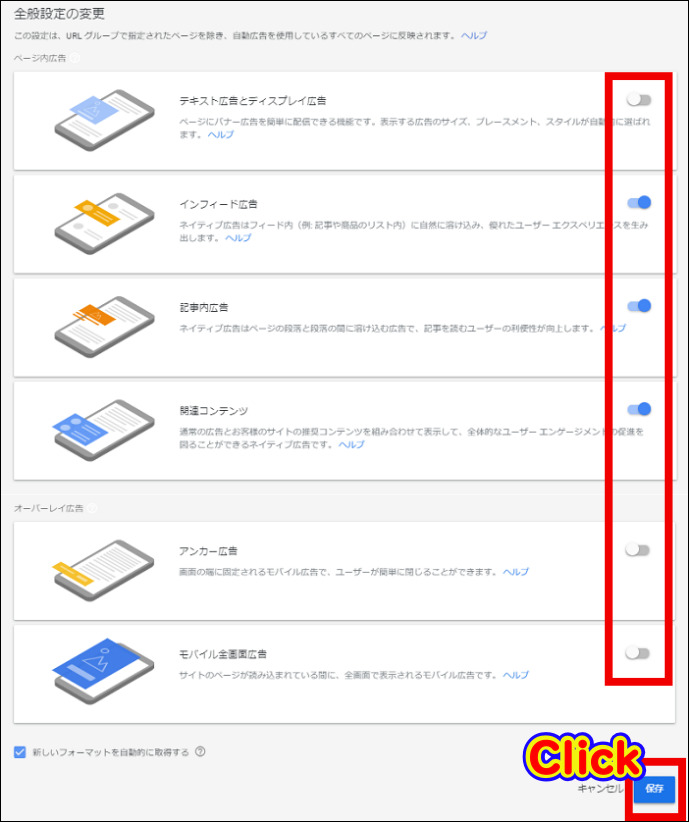
ちなみに、ワタシの場合は『テキスト広告とディスプレイ広告』『アンカー広告』『モバイル全面広告』のチェックを外しました。
『テキスト広告とディスプレイ広告』では、サイトのヘッダーやサイドバーにバナー広告がデカデカと表示されます。
『アンカー広告』『モバイル全面広告』はスマホ専用の広告ですね。
『モバイル全面広告』とは名の通り、スマホ画面全体が全面広告になってしまうので、正直イラっときます。
 飼いヌコ
飼いヌコ
『新しいフォーマットを自動的に取得する』にチェックを入れた場合は、新しいフォーマットが自動広告に追加されたら、自動的に追加されるようになります。

設定が完了したら『保存』をクリックすると広告コードが表示されるのでコピーしておきましょう。
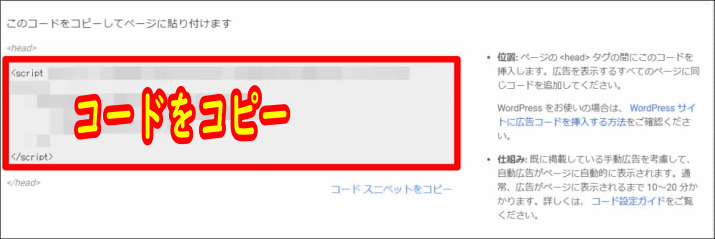
WordPressに自動広告を貼りつける場合
WordPressのブログに自動広告のコードを貼りつけていきます。
ダッシュボードから『外観』⇒『テーマの編集』と進み、『テーマヘッダー(header.php)』という項目があるのでクリックしましょう。
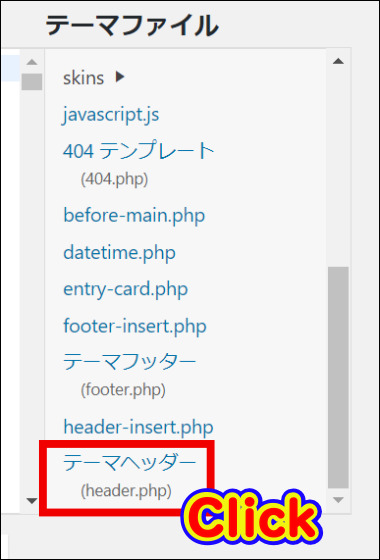
この中に『テーマヘッダー(header.php)』という項目があるのでクリックします。
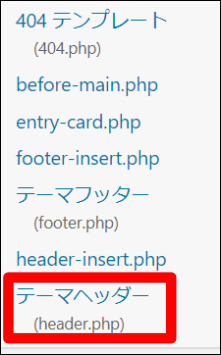
広告コードを<head>直下に貼りつけて『ファイルを更新』をクリックします。
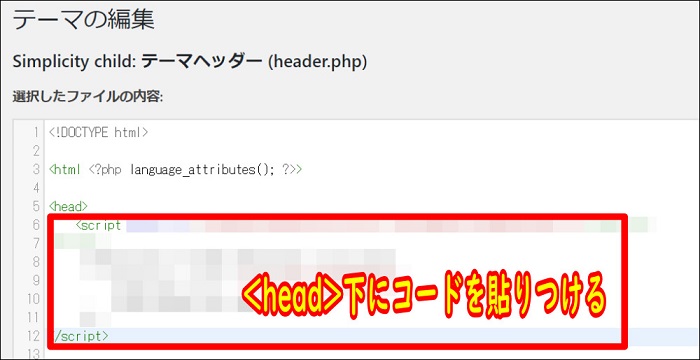
WordPress有料テーマ『SANGO』の場合は、『外観』⇒『カスタマイズ』⇒『詳細設定』と進むと、『headタグ内にコードを挿入』という項目があります。ここにアドセンスのコードを貼りつけましょう。
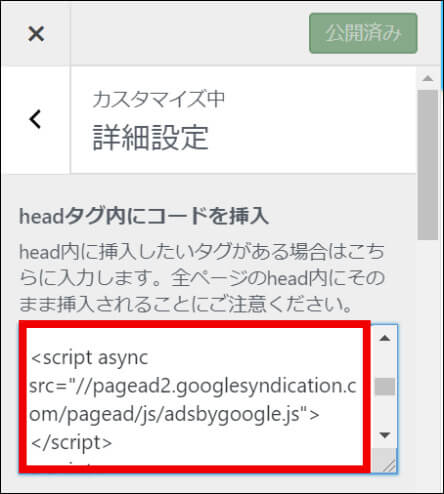
ブログにheader.phpがない場合は?
ブログで子テーマを使用している場合は、『header.php』が無い事があります、この場合は、FTPソフトを使い、親テーマの『header.php』を子テーマにコピーしてやります。
親テーマにある『header.php』をローカルにダウンロードします。
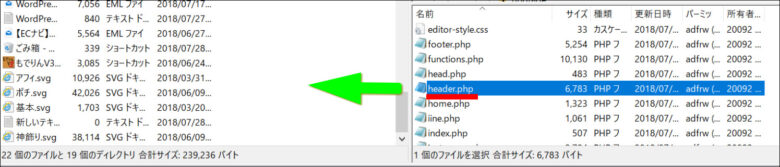
ダウンロードした『header.php』をTeraPadなどのテキストエディタで開き、<head>下にコードを貼りつけて上書き保存します。
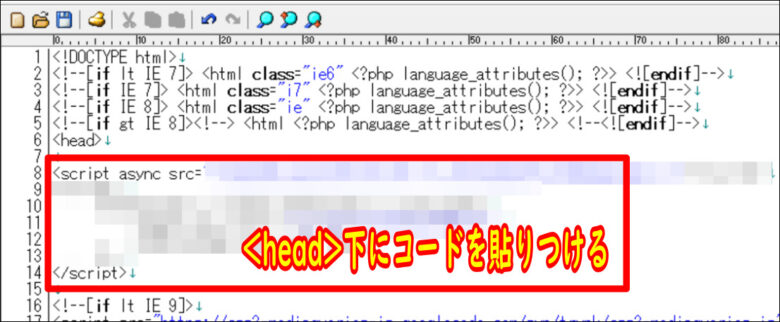
アドセンスの自動広告コードを<head>下に貼りつけた『header.php』を、子テーマにアップロードしてやります。
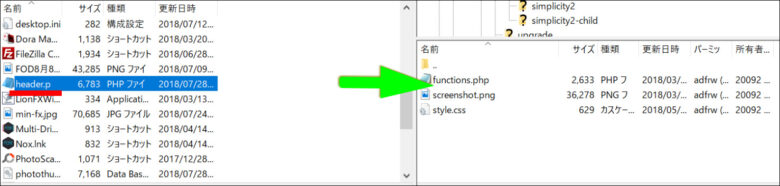
以上で自動広告の貼りつけが完了しました。1時間後くらいには自動広告が適応されていると思います。
自動広告の設定
アドセンスのトップページの『広告』をクリックすると自動広告が設定されているサイト一覧が表示されるので、設定を変更したいサイトの右の印をクリッします。
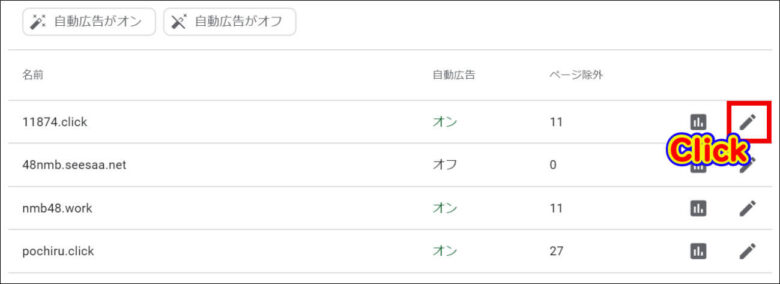
広告設定欄には3つの項目が表示されています。
- 自動広告
- 広告のフォーマット
- 広告読み込み
自動広告
現在は自動広告が有効になっている状態ですね、この状態でツマミを左にスライドさせると自動広告がOFFになります。
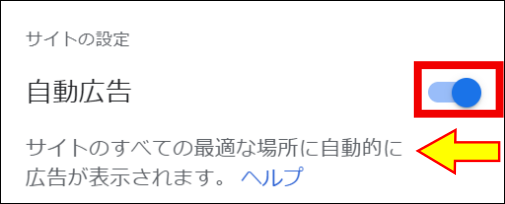
設定を有効するには「サイトに適用」を忘れずにクリックしておきましょう。
広告ユニットを最適化
『広告ユニットを最適化』をONにする事で、広告ユニットと自動広告を一緒に最適化して、最も高い成果が期待できる場所に自動的に広告が設置されます。

広告のフォーマット
『広告のフォーマット』では、広告を自動で挿入する箇所を設定することが出来ます。
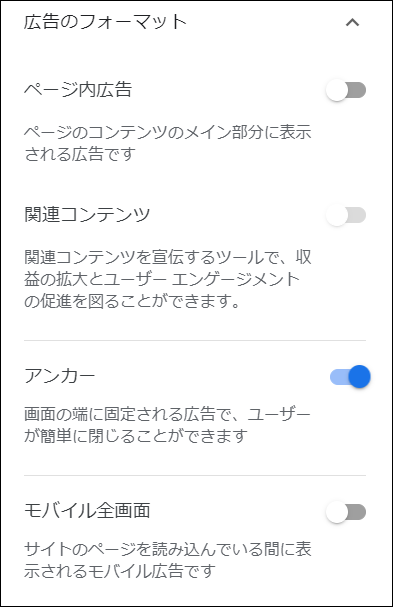
ページ内広告
「ページ内広告」はパソコン・スマホ両方に表示され、サイト内のあらゆるところに表示されます。
 飼いヌコ
飼いヌコ
ヘッダー内や下に表示される横長のバナー広告です。

 飼いヌコ
飼いヌコ
ページのメインコンテンツの中に表示される記事内広告です。投稿本文中の文章の間に挿入されています。

 飼いヌコ
飼いヌコ
サイドバーに表示される広告ですが、これは正直ウザいですね。ワタシが運営している他サイトでページ内広告をONにしていますが、サイドバーだけで4つのバナーが表示されています。
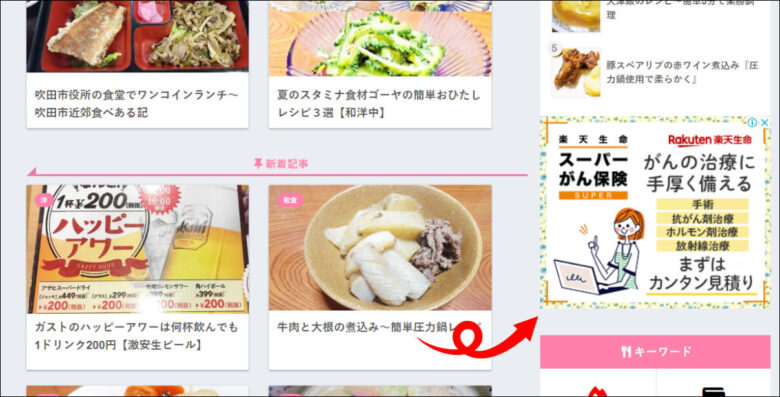
 飼いヌコ
飼いヌコ
フッターの中や上に表示される広告バナーです。
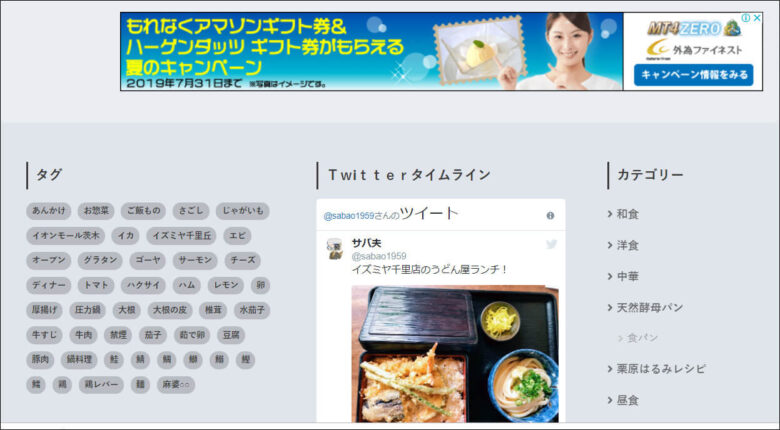
関連コンテンツ
『関連コンテンツ』はスマホのフッター付近に表示される広告で、一定以上の条件を満たしてGoogleアドセンスの了解を得たサイトのみ利用できます。
アンカー
スマホのWEB画面のヘッダー及びフッターに表示される広告で、追尾機能があります。
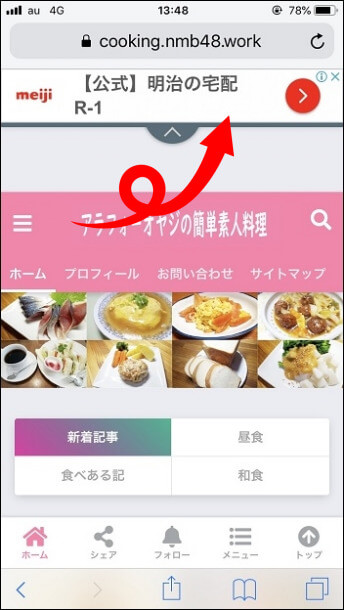
 飼いヌコ
飼いヌコ
モバイル全画面
モバイル全画面広告とは、サイトのWEBページを読み込んでいる間に表示される全面広告です。この広告はユーザーがいつでも非表示にできます。
 飼いヌコ
飼いヌコ
広告読み込み
ページに表示される広告の数を調節できる機能です。最小(5個)から上限(9個)まで設定可能です。
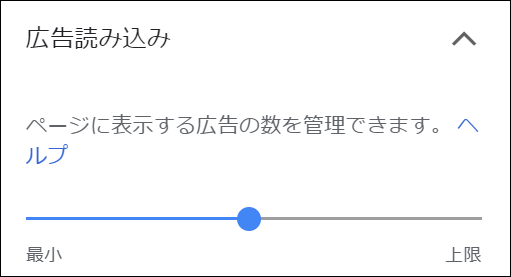
アドセンスの自動広告は収益効果はある?
Googleアドセンスの自動広告を1か月間利用してみた結果を報告しておきます。結論を言うと、収益はアップしました。
クリック率やページCTRが何%かという具体的な数字は規約違反になるので掲載できませんが、総支払額なら良いという事なので紹介していきたいと思います。
お客様は、自らによる本サービスの利用によりもたらされた Google による支払総額を正確に開示することができます。
ワタシは2サイトでアドセンスを導入していますが、7月に振り込まれた金額は61,212円です。
この7月では最後の週に自動広告を導入したので、ラスト5日間くらいは収益がアップしているはずです。続いて8月ですが振り込み予想金額が70,576円でした。
結局、収益は115%アップになりました。自動広告の特徴として、ページビューはあまり変わらないのですがクリック率が30%ほどアップしました。やはり広告の数が増えたことによりクリックされる確率が高くなったみたいですね。
まとめ
今回は、Googleアドセンスの自動広告を導入してみました。
ワタシの場合では、記事内に元からの広告が3つあるのであまり増えすぎるのはどうかと思い、ヘッダーやフッターに表示される『テキスト広告とディスプレイ広告』の設定をOFFにしました。
今のところ目立つのはスマホのアンカー広告ですね、かなりの確率で表示されている気がします。
 飼いヌコ
飼いヌコ
本文中に表示される『記事内広告』に期待したのですが、記事のボリュームが少ない関係もあってあまりお目にかかれません。


